Quarky로 AI 배우기
-
시작하기수업 1: Quarky에게 인사하세요!5 Topics|1 Quiz
-
수업 2: 조명. 표시. 재미있는!3 Topics|1 Quiz
-
수업 3: 음악과 함께 즐기기3 Topics|1 Quiz
-
수업 4: 놀이 시간!3 Topics|1 Quiz
-
인공 지능수업 5: Quarky로 얼굴 흉내 내기4 Topics|1 Quiz
-
실제 세계로 학습하기수업 6: 날씨 모니터링 시스템3 Topics|1 Quiz
-
수업 7: 폐기물 관리 시스템3 Topics|1 Quiz
-
수업 8: Quaky로 도로 안전2 Topics
-
수업 9: Quarky를 사용한 얼굴 인식3 Topics|1 Quiz
-
수업 10: 홈 자동화 시스템 - 1부3 Topics
-
수업 11: 홈 자동화 시스템 - 파트 23 Topics|1 Quiz
-
캡스톤 프로젝트수업 12: 캡스톤 프로젝트
PictoBlox: 코딩 동반자
PictoBlox를 만나보세요!
PictoBlox는 스크래치 기반의 그래픽 프로그래밍 소프트웨어로, 코딩 블록을 사용하여 쉽게 코딩하고 재미있게 배울 수 있습니다. 이러한 블록을 사용하여 대화형 게임 및 애니메이션을 만들거나 로봇 및 프로젝트를 프로그래밍할 수 있습니다.
소프트웨어 설치
PictoBlox로 프로그래밍 여정을 시작하려면 먼저 PictoBlox를 설치해야 합니다. 아래에 제공된 지침을 주의 깊게 따르면 잘 진행됩니다!
STEP 1: Download the Pictoblox Installer (.exe) for Windows 7 and above (Release Notes).
STEP 2: Run the .exe file.
Some of the device gives the warning popup. You don’t have to worry, this software is harmless. Click on More info and then click on Run anyway.
STEP 3: Rest of the installation is straight forward, you can follow the popup and check on the option appropriate for your need.
Your software is now installed!
STEP 1: Download the Pictoblox Installer (.dmg).
STEP 2: Run the .dmg file.
STEP 1: Open Google Play Store on your Smartphone and and search for PictoBlox or visit the link here to head over to the Google Play Store. You can even scan the QR Code below from your Smartphone to head to the PictoBlox App.

STEP 2: Install the PictoBlox App.
Linux에서 작업하는 경우 여기에서 PictoBlox를 다운로드할 수 있습니다.
인터페이스 개요
이제 PictoBlox가 어떻게 생겼는지 볼 시간입니다!
바탕 화면에서 열면 다음과 같은 화면이 표시됩니다.
로그인 방법
일부 확장 기능을 사용하려면 PictoBlox에 등록해야 합니다. 방법은 다음과 같습니다.
- 화면 오른쪽 상단에 있는 로그인 버튼을 클릭합니다.
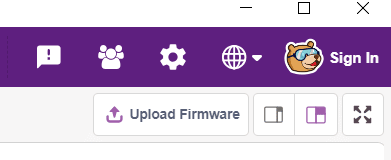
- 화면 중앙에 대화 상자가 열립니다. Join을 클릭합니다.

- 그러면 나이를 묻는 대화 상자가 나타납니다. 16세 이상이면 Yes를 클릭합니다. 그렇지 않으면 No를 클릭합니다.

- Yes를 클릭한 경우 이메일 주소를 입력해야 합니다. 그렇지 않으면 부모님/보호자의 이메일 주소를 입력해야 합니다.

- 입력한 이메일 주소로 이메일이 옵니다. 이메일을 열고 Activate Account 버튼을 클릭하여 계정을 활성화하십시오.
- 활성화되면 PictoBlox로 돌아와 사용자 이름, 비밀번호, 생년월일, 성별 및 국가와 같은 세부 정보를 입력하여 계정을 만드십시오.

- 마지막으로 Submit 버튼을 클릭합니다. 짜잔! 귀하의 계정이 실행 중입니다!
- 소프트웨어를 닫은 후에도 직접 로그아웃할 때까지 로그인 상태가 유지됩니다.
이제 완전히 준비되었으므로 첫 번째 스크립트를 만들기 위해 다음 주제로 넘어가겠습니다!



